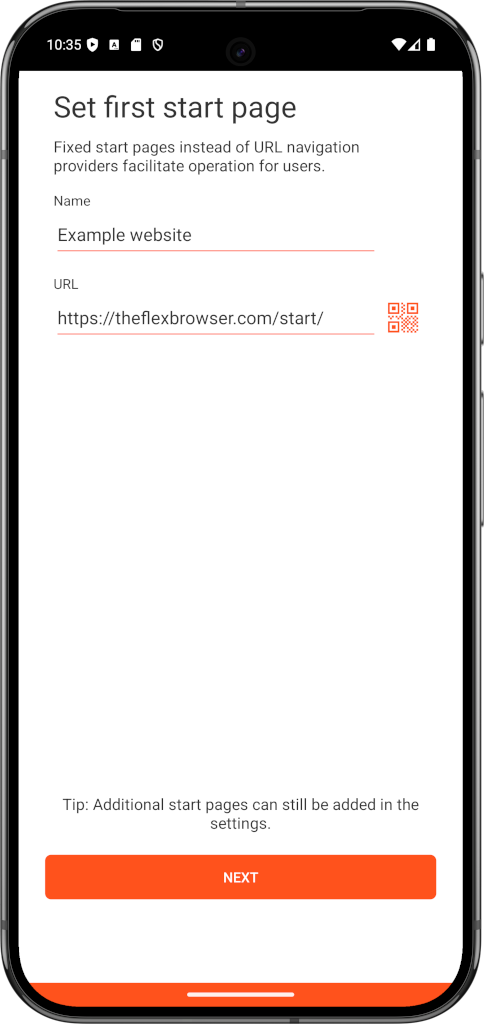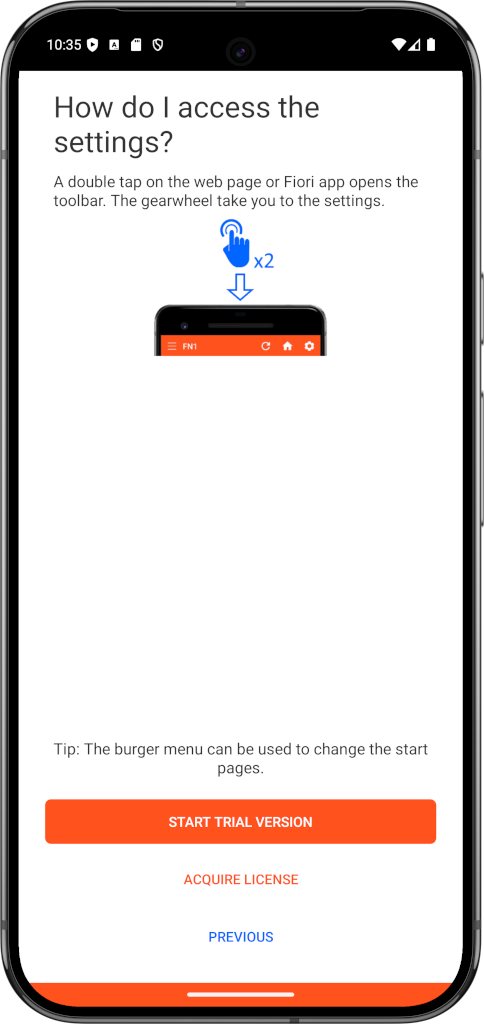Einrichtung in 2 Minuten
Sobald TheFlex auf dem Smartphone installiert wurde, kann die Ersteinrichtung starten. Diese ist bewusst kurzgehalten, um die App innerhalb von maximal zwei Minuten einsatzbereit zu testen.
Beim ersten Öffnen erscheint eine Berechtigungsabfrage. TheFlex benötigt die Berechtigung, auf Fotos und Medien auf diesem Gerät zuzugreifen. Dies ist notwendig, da alle Einstellungen in einer Settings-Datei lokal gespeichert werden. Um diese Datei zu schreiben und zu lesen wird diese Berechtigung benötigt.
Manuelle Konfiguration
Die erste Möglichkeit mit TheFlex zu starten ist, die App manuell zu konfigurieren. Beim ersten Start öffnet sich ein kurzes Tutorial. Über den Button Jetzt starten kann dieses Tutorial gestartet werden, es dauert maximal 30 Sekunden.
1. Startseite definieren
Eine der wichtigsten Einstellungen in TheFlex sind Startseiten. Im Gegensatz zu üblichen Browsern gibt es kein URL-Eingabefeld. Stattdessen können Administratoren zentral diese Startseiten vorkonfigurieren. Da in dieser Anleitung das Gerät manuell konfiguriert wird, kann die Startseite selbst definiert werden. Dazu kann ein sprechender, beliebiger Name und die URL eingetragen werden.
Hier eine Erklärung der einzelnen Eingabefelder:
- Name: Sprechender Name der Startseite, wird dem Nutzer angezeigt.
- URL: Die URL der Webseite oder Fiori-App, die geöffnet werden soll. Hinweis: Die URL kann auch per QR-Code eingescannt werden.
Zum ersten Testen empfiehlt sich eine URL einzutragen, von der Sie sicher sind, dass sie von dem Gerät aus erreichbar ist. Dies kann das Fiori-Launchpad oder das Unternehmens-Intranet sein, falls das Smartphone im Unternehmens-Netzwerk liegt. Andernfalls kann jede beliebige öffentliche URL verwendet werden, beispielsweise https://www.google.de
Nach dem ersten Starten kann über die Einstellung eine Demo-App gestartet werden, mit welcher beispielsweise das Verhalten einer SAP Fiori App mit Handrückenscannern simuliert werden kann.
2. Testzeitraum starten
Zum Testen kann nun über den Button Testzeitraum starten der einwöchige Testzeitraum aktiviert werden. Anschließend kann TheFlex bereits mit der zuvor konfigurierten Startseite genutzt werden.
Mehr Informationen zur Lizenzierung erhalhalten Sie im Artikel zur Lizenzierung.
Detaillierte Beschreibungen zu allen Features sind ebenfalls in dieser Dokumentation unter dem zweiten Abschnitt Features beschrieben.
Konfiguration per QR-Code
Alternativ gibt es bei TheFlex die Möglichkeit Einstellungen in einen QR-Code zu exportieren und auch wieder zu importieren. Beim erstmaligen Start kann Konfiguration überspringen und anschließend Einstellungen importieren ausgwählt werden. Folgender QR-Code kann als Beispiel eingescannt werden. In diesem sind einige Startseiten als Demo gepflegt.
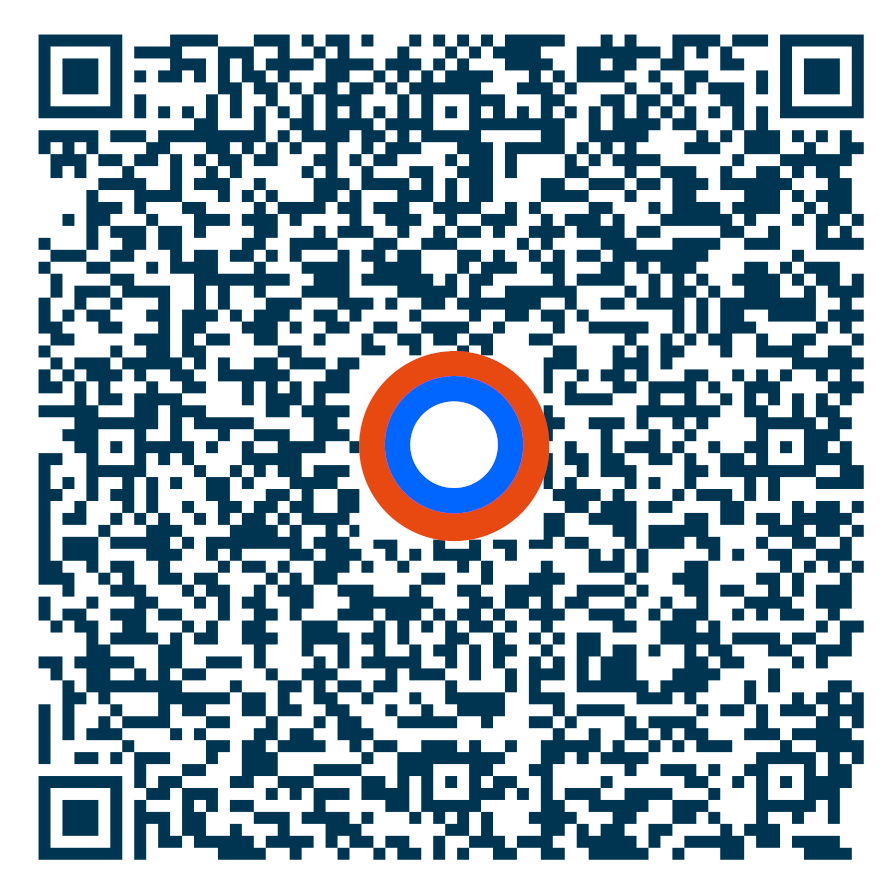
Natürlich lassen sich diese Einstellungen im Nachgang ändern.